有償のインテル Quartus® Prime 開発ソフトウェアあるいは有償の IP (Intellectual Property) や Questa*- Intel® FPGA Edition ライセンスにおいて、過去に取得したライセンスファイルをライセンスセンターから再発行する方法をご案内します。
なおこの手続きは、ライセンスの契約者 が行ってください。
インテルアカウントにサインイン
"インテル® FPGA および プログラマブル・デバイス" のホームページ へアクセスし、画面右上の 人型のアイコン をクリックします。
サインイン用の画面が出現しますので、アカウント作成時に登録した メールアドレス を入力し [次へ] をクリックします。
[Notes]
アカウントをお持ちでない場合は、インテルアカウントに新規登録する方法 をご覧ください。
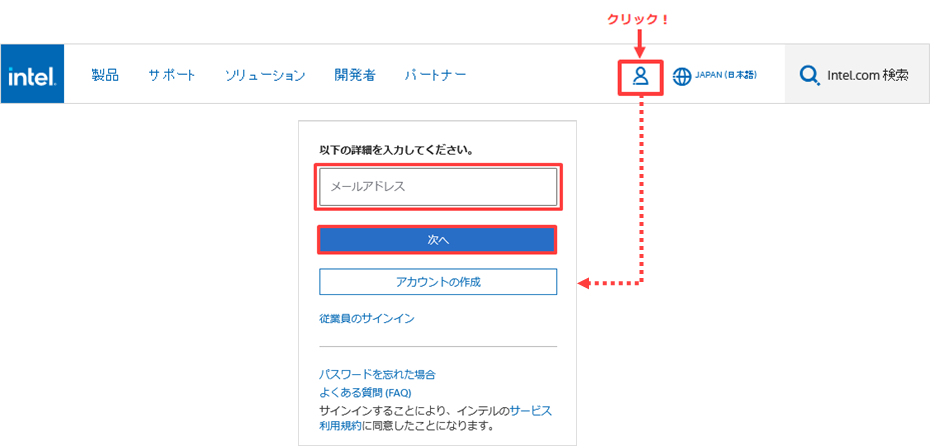
Microsoft Azure AD の認証システムを経て、サインインが完了します。
もしも サインインがうまくいかない場合は、カスタマーサポート へお問い合わせください。
[Notes]
既存のサインイン用アカウントのメールアドレスが共有アドレス (グループアドレス) の場合は、現在ご利用いただけません。
管理者のメールアドレスを サインイン可能なメールアドレスにご変更いただく必要がございますので、弊社の担当者へお問い合わせください。
ライセンスセンターにサインイン
言語選択から "United States (English)" を指定し、再び画面右上の 人型のアイコン をクリックするとメニューが表示されます。
(※ 日本語ではメニューが表示されない場合があります。)
ここから [Intel® FPGA Self Service Licensing Center] を選択します。
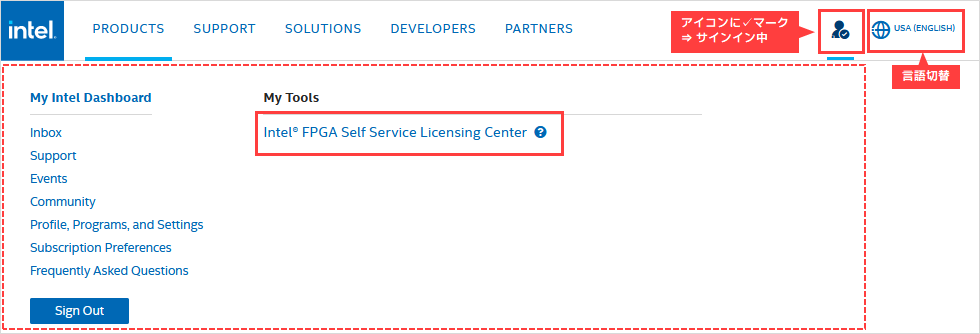
もし "United States (English)" に切り替えても [Intel® FPGA Self Service Licensing Center] がメニューに表示されない場合は、
以下のリンクをクリックし、ライセンスセンター用のサインインページへ移動してください。
Intel® FPGA Self-Service Licensing Center
ライセンスセンター用のサインインページが表示されます。
画面左に位置する [Already enrolled ? -Sign In here] をクリックしてサインインします。
[Notes]
ライセンスセンターに初めてサインインするお客様は、インテル® FPGA セルフサービス・ライセンスセンターに新規登録する方法 をご覧ください。
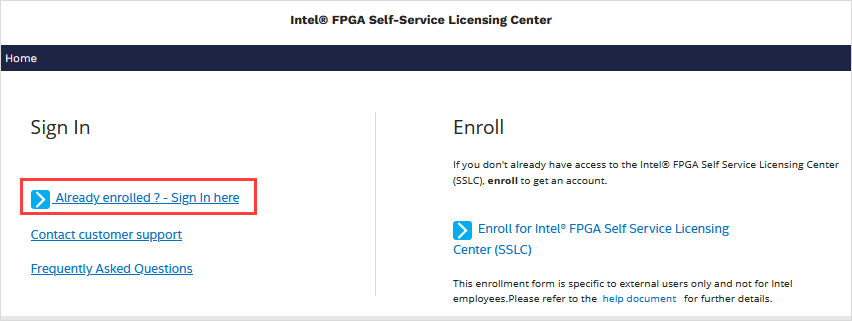
ライセンスセンターのトップページが表示されれば、アクセス完了です。
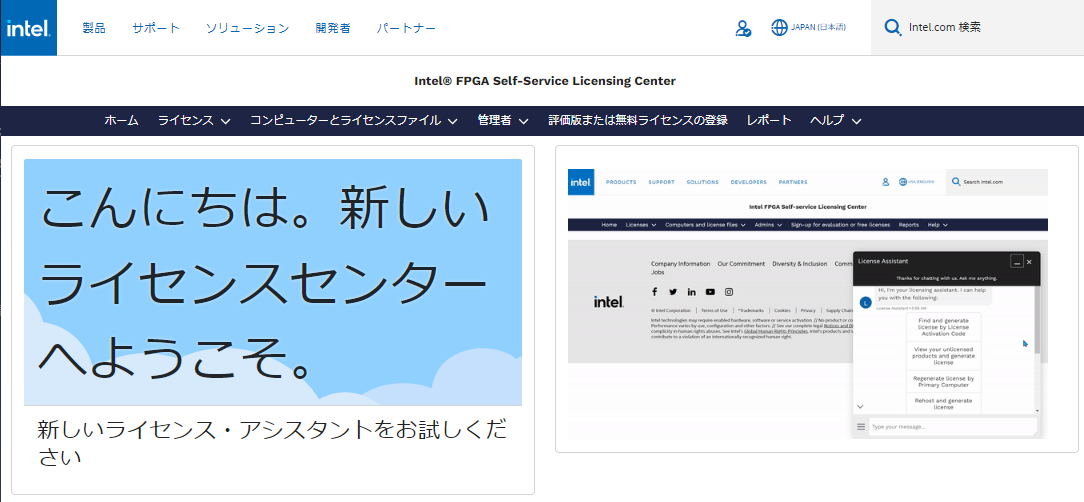
ライセンスファイルを再発行する
取得済みのライセンスファイルを再発行するには、以下2通りの方法があります。
✔ ライセンス・アシスタント
✔ メニューバー
お好みのフローでライセンスファイルを再発行してください。
ライセンス・アシスタントから再発行する
1. Web ブラウザの右下にある [License Assistant] のバナーをクリックします。
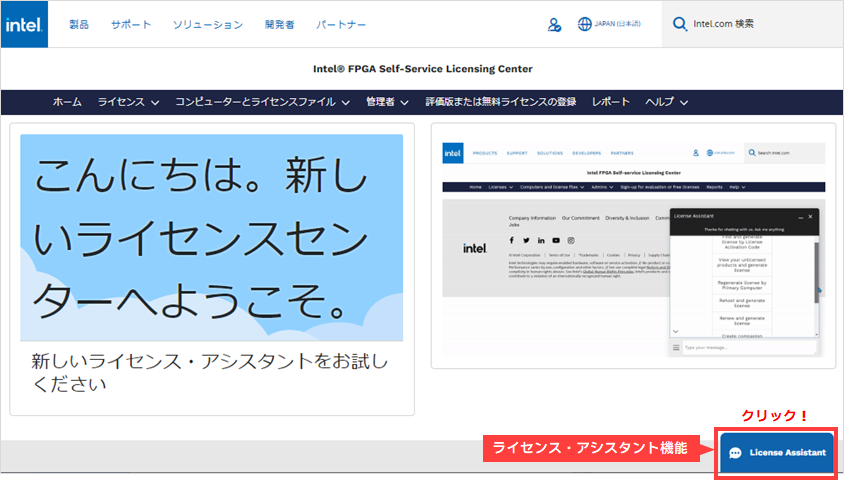
2. 表示されたオプションから "Regenerate license by Primary Computer" を選択します。
3. 次に表示された項目から、ライセンスファイルを再発行するパソコン情報を特定するためのオプションを選択します。
・ View all computers and select
➡ 登録済みのパソコン情報がすべて表示される
・ Search computers
➡ "Please enter first few characters of your Primary Computer ID or Name" と表示
➡ 再発行するプライマリー・コンピューターの NIC ID、またはプライマリー・コンピューター名の最初の数文字を入力
➡ 該当するパソコン情報が表示される

4. ライセンスファイルを再発行するパソコン情報を選択してください。
5. "Do you want to proceed with license generation?" の問いに [Yes] を選択します。
登録しているメールアドレス宛にライセンスファイルが送付されます。
"View computer and license files." をクリックしても、ライセンスファイルを取得できます。
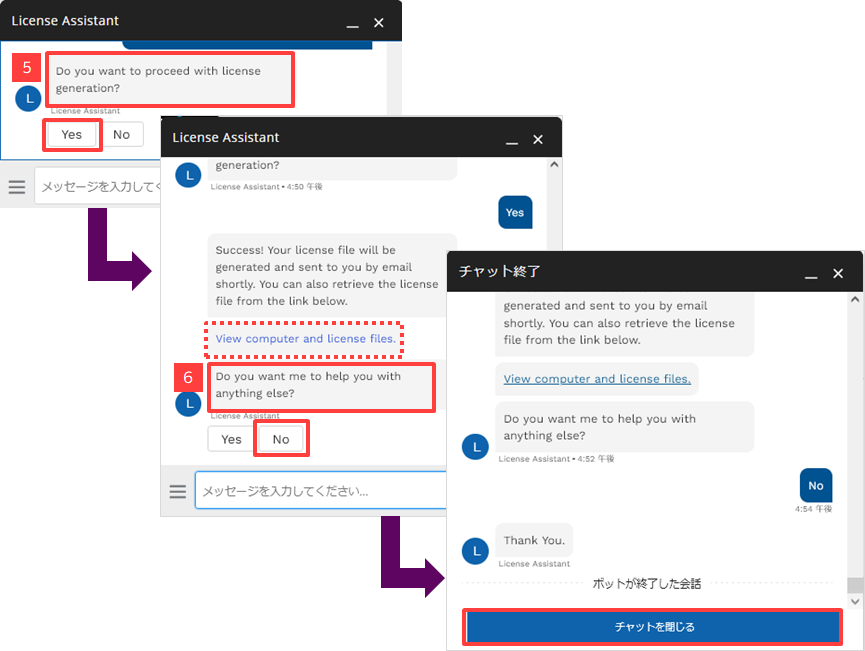
6. "Do you want me to help you with anything else?" の問いに [No] を選択し、License Assistant を終了してください。
7. E-mail に添付されたライセンスファイルを、ライセンスを使用するパソコンに保存してください。
ファイルの拡張子は .dat で保存することを推奨します。
ファイル名を変更する場合は、全角・スペースは使用しないでください。
ライセンス・アシスタントからライセンスファイルを再発行する操作は、以上で完了です。
メニューバーから発行する
1. [コンピューターとライセンスファイル] メニューをクリックし、[アクティブ・コンピューター] を選択します。
(登録済みのパソコン情報が表示されます。)

2. 表示されたアクティブ・コンピューターの一覧から、ライセンスファイルを再発行したい "主要コンピューター ID" をクリックします。
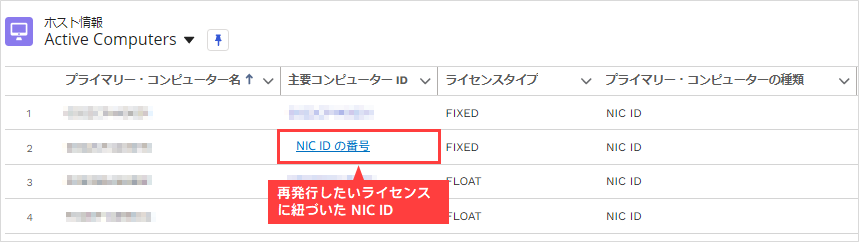
3. 指定した NIC ID のホスト情報が表示されます。Related タブをクリックすると、NIC ID に紐づいたライセンス情報が確認できます。
ライセンスファイルを再発行するため、右上のアクションバーから [ライセンスの発行] をクリックします。
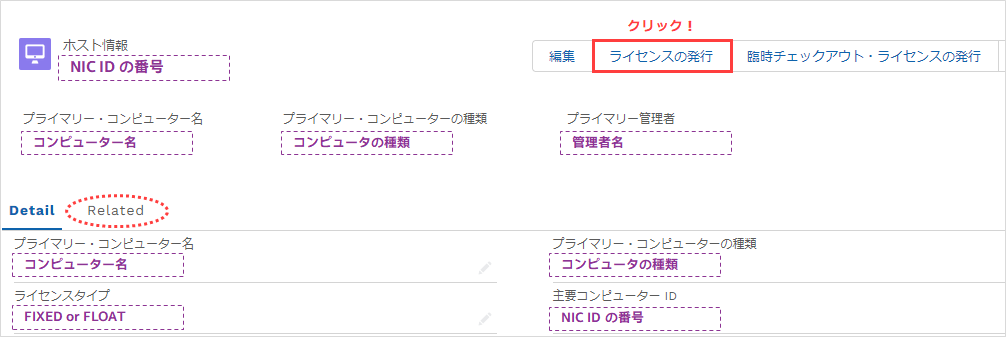
過去に発行したライセンスファイルをダウンロードする場合は、Related タブをクリックし、下段のライセンス発行リクエスト一覧から
該当するもの選んで、ファイル欄をクリックしてください。
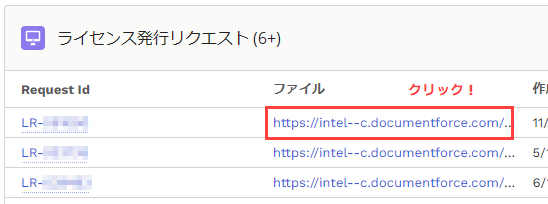
4. E-mail に添付された、またはダウンロードしたライセンスファイルを、ライセンスを使用するパソコンに保存してください。
ファイルの拡張子は .dat で保存することを推奨します。
ファイル名を変更する場合は、全角・スペースは使用しないでください。
メニューバーからライセンスファイルを再発行する操作は、以上で完了です。
おすすめ記事/資料はこちら
マイ・インテル(インテル® FPGA プログラム)に登録する方法
インテル® Quartus® Prime、IP および Questa* - Intel® FPGA Edition の新規ライセンスを取得する方法
保守更新時のインテル® Quartus® Prime、IP および Questa* - Intel® FPGA Edition ライセンスを取得する方法
インテル® Quartus® Prime、IP および Questa* - Intel® FPGA Edition ライセンスに紐づいた NIC ID (Host ID) を変更する方法
インテル® Quartus® Prime、IP および Questa* - Intel® FPGA Edition ライセンスを分割する方法
インテル® Quartus® Prime のコンパニオン・ライセンスを取得する方法
インテル® Quartus® Prime のチェックアウト・ライセンスを取得する方法
Quartus Prime と他社製ソフトウェアのネットワーク・ライセンスを同一サーバー・マシンで管理する方法

